「ファンクションキー」を使ってみよう!⑥【F6】~【F10】キー

使いこなせると便利なファンクションキー。
今回は【F6】~【F10】キーの使い方をご紹介します。
※注意:パソコンのメーカーや機種によっては、違う動作をする可能性がありますので、ご了承ください。
[15:40] 藤井 梨緒
▼これまでの記事はこちらからご覧ください▼
「ファンクションキー」を使ってみよう!①基本の使い方
「ファンクションキー」を使ってみよう!②【F2】キー
「ファンクションキー」を使ってみよう!③【F3】キー
「ファンクションキー」を使ってみよう!④【F4】キー
「ファンクションキー」を使ってみよう!⑤【F5】キー
▼今回以降の記事はこちらからご覧ください▼
「ファンクションキー」を使ってみよう!⑦【F11】キー
「ファンクションキー」を使ってみよう!⑧【F12】キー
「ファンクションキー」を使ってみよう!③【F3】キー | @ringlog
使いこなせると便利なファンクションキー。以前は【F2】キーについてご紹介をしたので、今回は【F3】キーの使い方をご紹介します。
【F6】~【F10】キーは、打った文字列を「ひらがな」「カタカナ」「アルファベット」に変換するのに非常に便利です。最近では予測変換も使いやすくなりましたが、ファンクションキーも組み合わせて使いこなせたら、さらに効率アップすることができます。
今回は「あいうえお」で解説させていただきます。
まずはひらがなで「あいうえお」と入力して
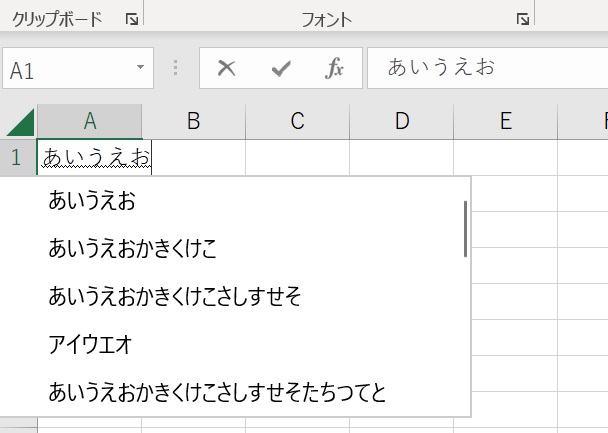
この状態から【F6】を1回押すと、ひらがなに変換されます。
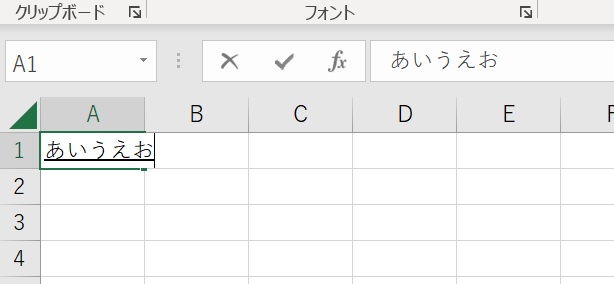
同様に【F7】を1回押すとカタカナに変換、
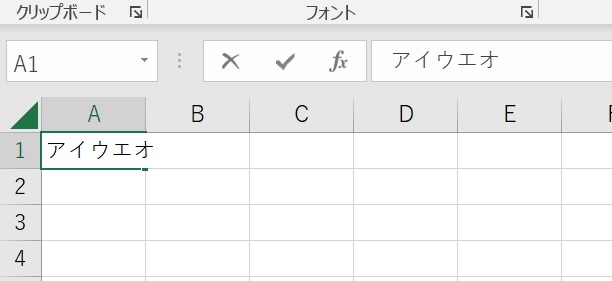
【F8】を1回押すと半角のカタカナに変換、
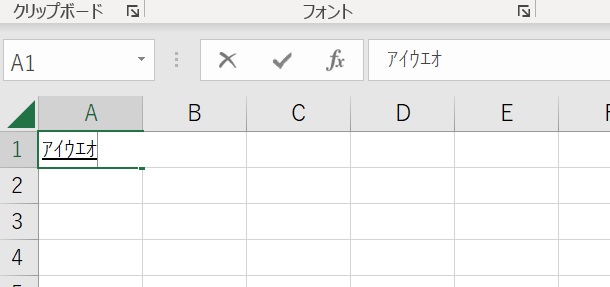
【F9】を1回押すと全角のアルファベットに変換、
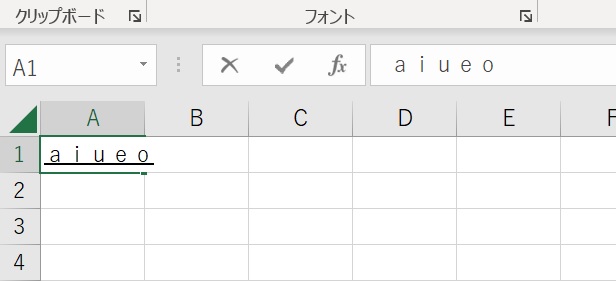
【F10】を1回押すと半角のアルファベットに変換されます。
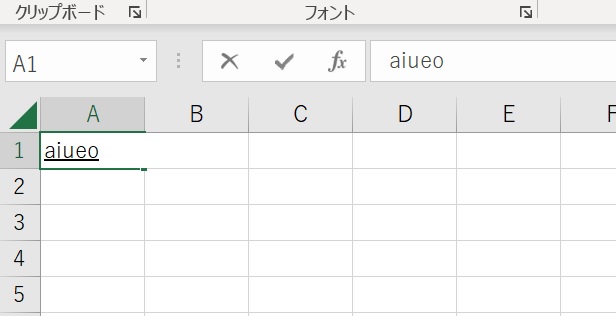
以上の5つをまとめると、
【F6】ひらがな
【F7】カタカナ
【F8】半角のカタカナ
【F9】全角のアルファベット
【F10】半角のアルファベット
となります。
では、【F6】~【F10】キーを、2回以上押すと、どうなるでしょうか?
分かりやすく、表にまとめてみました。
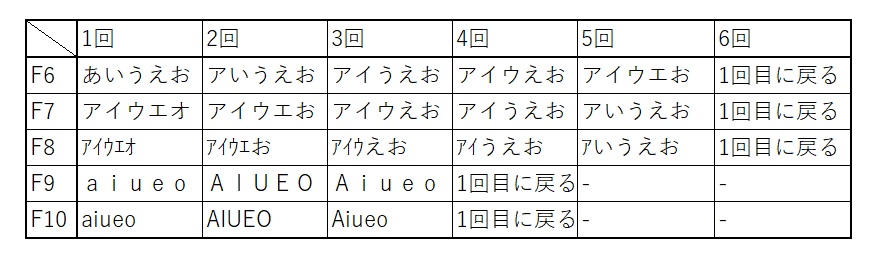
ひらがなは先頭からカタカナに変換されますが、カタカナは反対に末尾からひらがなに変換されます。面白いですね。
アルファベットは、小文字から大文字へ、さらに先頭のみを大文字に変換できるので、ちょっとした英単語を入力するときに重宝します。
いかがでしたでしょうか?
こうした小技を少しずつ覚えていくと、入力作業もグンとスピードアップできます。
みなさんのパソコンライフが少しでも楽しくなっていただければ幸いです!
次回もお楽しみに☆
担当:北澤
————————————————————–
リングロー株式会社では、今回のようなIT機器に関するご相談を承っております。
オフィスソフト・プリンター・デジカメ等どんなお問い合わせでも大丈夫です。
ご相談・お問い合わせはサポートセンターまでお電話ください!
▼よくいただくお問い合わせ
・オフィスソフトの使い方がわからない
・プリンターを購入したものの、接続方法がわからない
・スマホの写真をパソコンに取り込みたい
・突然、ネット接続が切れてしまった
・キーボードが反応しなくなってしまった
・オンライン会議への参加方法がわからない
また、何度でも電話・メールのご相談可能で無期限の保証もセットになった中古パソコン「R∞PC(アールピーシー)」も販売しています。
「R∞PC」に関するご質問もお気軽にご連絡ください。
【サポートセンター】
受付:10:00~17:00(月~金/祝日含む)
TEL:0120-956-892
詳細は以下の画像をクリック↓

関連記事
-

-
Windows10メールの署名の変更方法
前回は、メール末尾に自動で入力される「Windows10(ウィンドウズ テン)版のメールか
-

-
【WPS Office】Spreadsheets行と列のサイズ変更方法①
WPS Office (ダブリューピーエスオフィス)に、Spreadsheets(スプレッ
-

-
毎日使うものだからこそ!パソコンを簡単クリーニングしてみよう~外側編~
仕事やプライベートで密接に関わることの多いパソコン。ほぼ毎日使用している方がほとんどかと思い
-

-
Windows10でパソコン内にデータをコピーする方法
3回にわたり、Windows10で『フォト』アプリを使った写真のインポートや、アプリ活用方法
-

-
Windows10で画面表示が変わってしまった場合の対処法~アイコン表示編~
前回に引続き、Windows10で画面表示が変わってしまった場合の対処法をご紹介していきます
-

-
CDやDVD、BD…ディスクの種類、まとめて解説します!
パソコンでは内蔵や外付けのディスクドライブを使うことで、CDやDVD、BDなどのディスクを再生す
-

-
【Fn】キーを使ってみよう!②画面が消える?ちょっと困った機能
使いこなせると便利な【Fn】(エフエヌ)キー。ですが、間違えて押してしまうとちょっと困って
-

-
PCが起動しない時の代表的な原因とその対策
当社ではPCの出張サポートのご依頼も承っています。 中でも
-

-
タスクバーにある時計に曜日を追加する方法!!
Windows10(ウィンドウズテン)のタスクバーの時計は、デフォルトでは、「2022/1
-
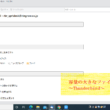
-
容量の大きなファイルを送る方法~Thunderbird~
今回はメールで大容量の添付ファイルを送る方法をご紹介します。メールで添付ファイルを送るのは









